苹果手机IOS13如何对屏幕停用时间功能进行设置
1、首先在苹果手机主界面里点击【设置】。
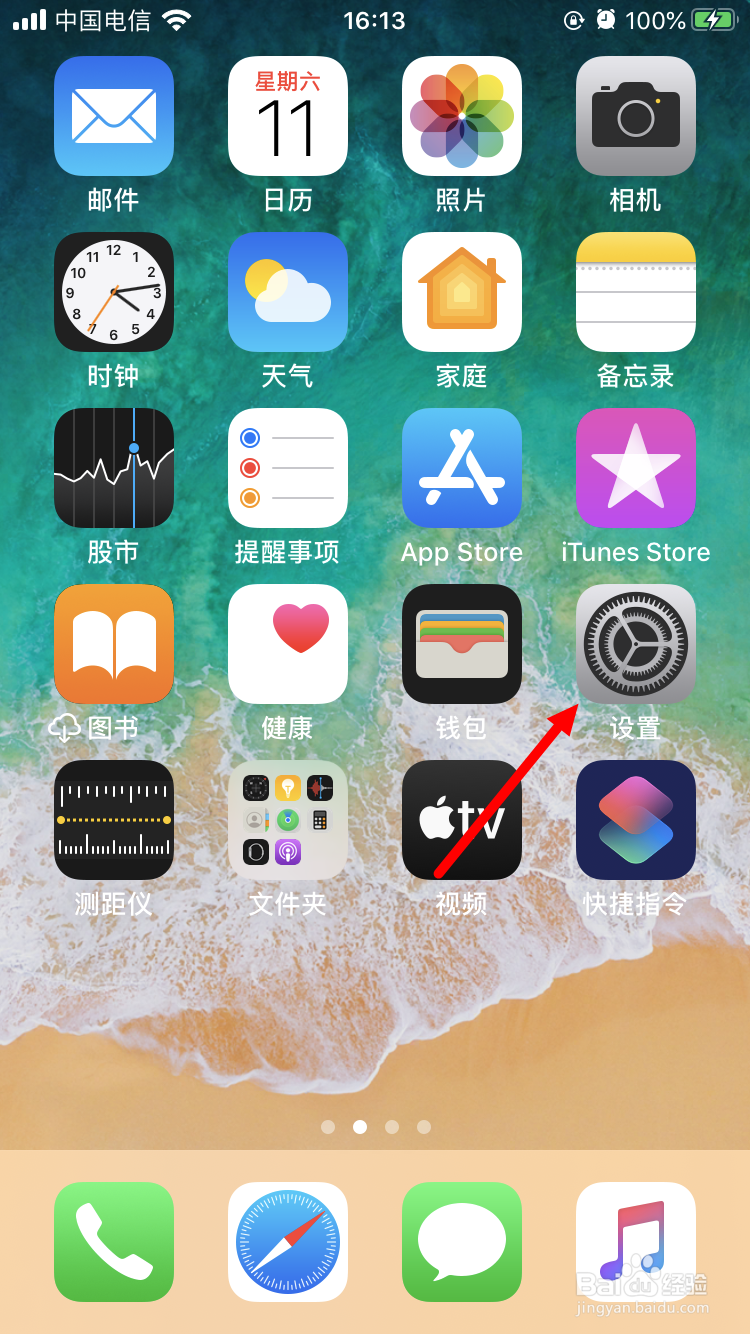
2、然后在【设置】页面里,点击【屏幕使用时间】。
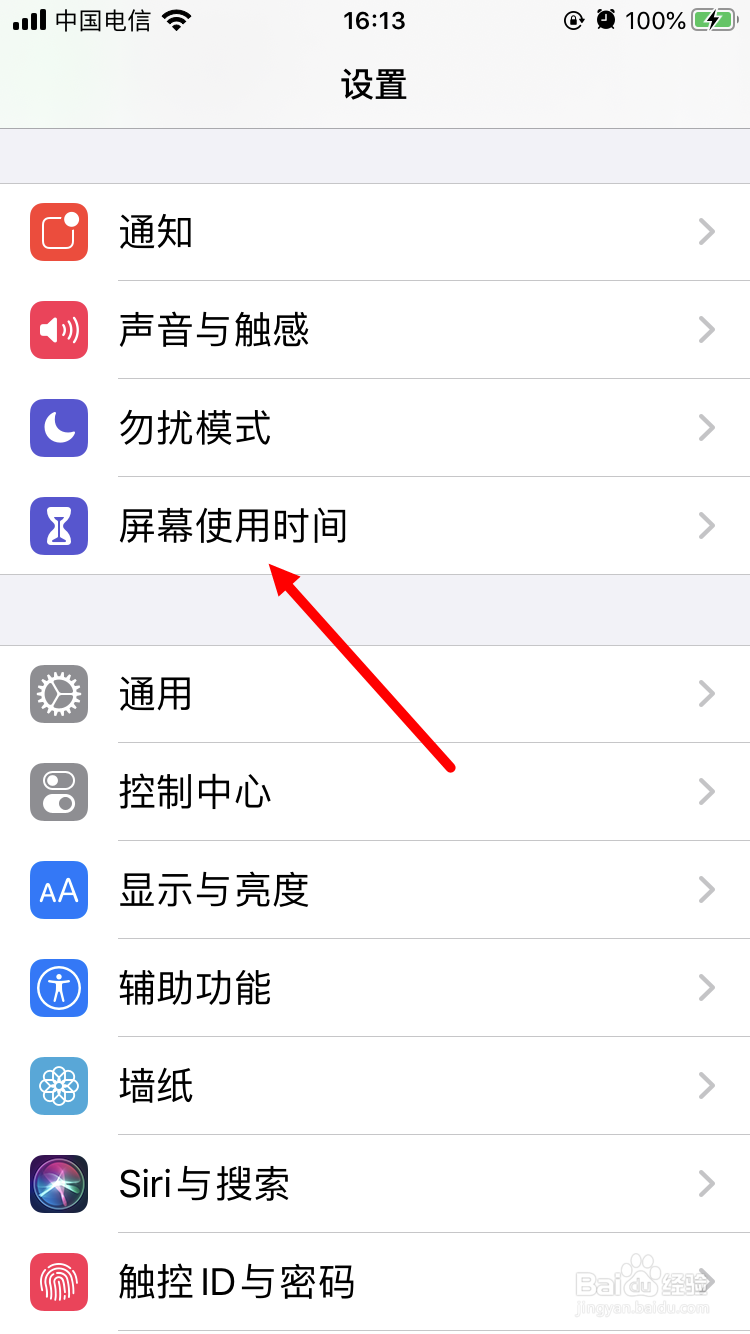
3、进入【屏幕使用时间】的界面后,点击【停用时间】。
系统默认该功能是关闭状态。
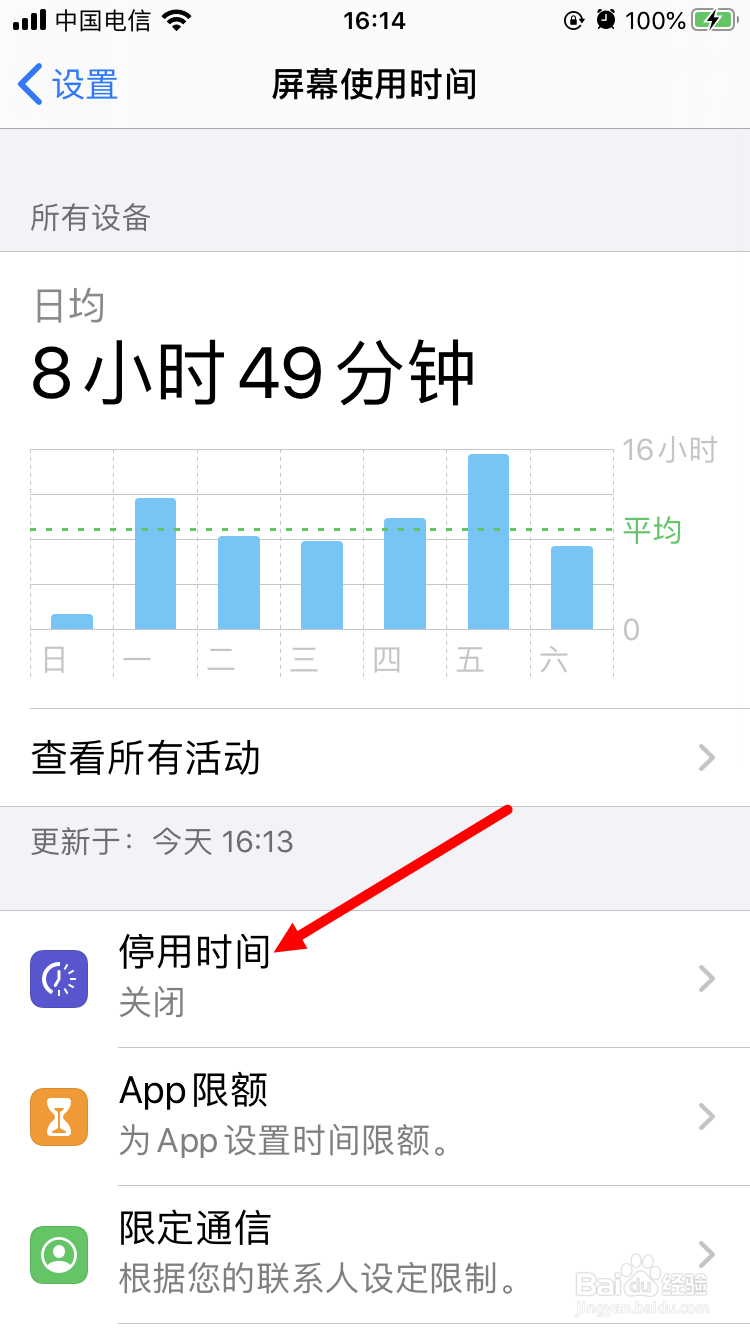
4、接着点击【停用时间】后面的按钮。
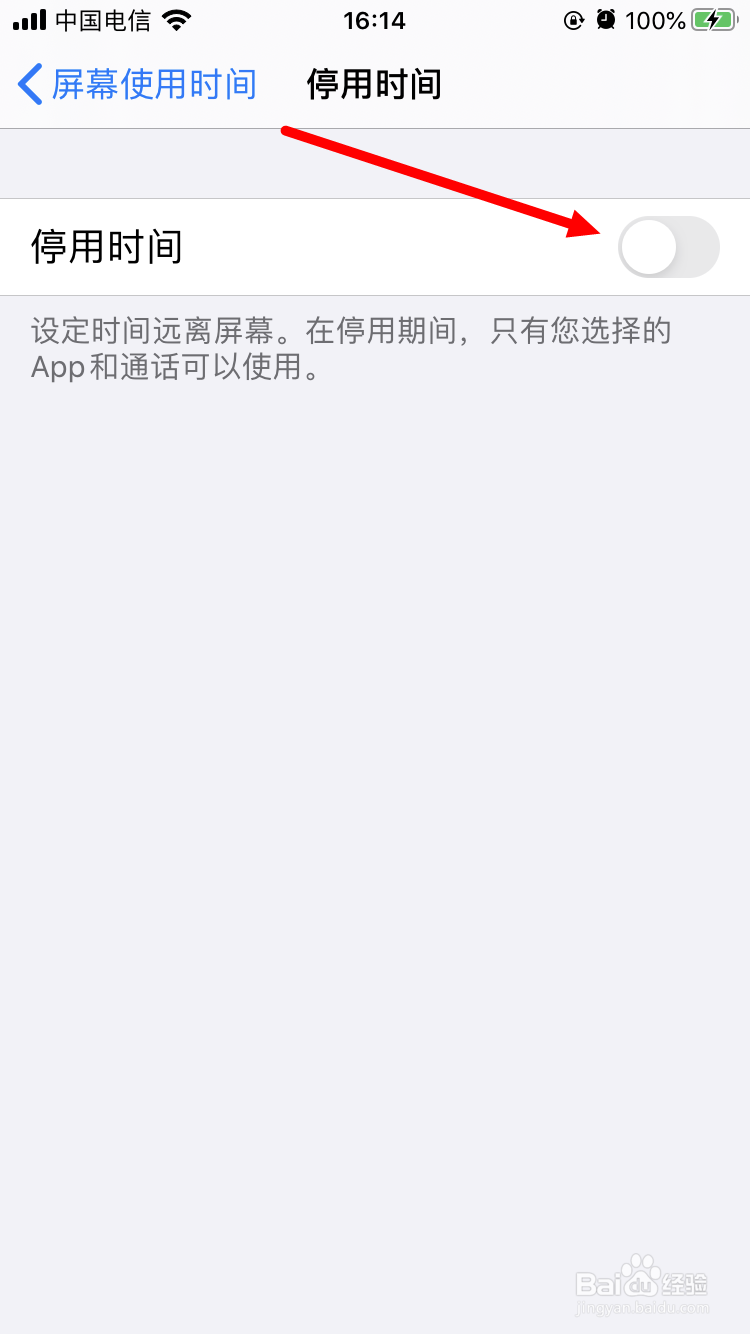
5、这样操作后,【停用时间】功能就开启了。接下来我们还可以对停用时间的时间范围进行设置,系统默认为每天的停用时间均为22:00-7:00。可以点击【开始】和【结束】进行重新设定。
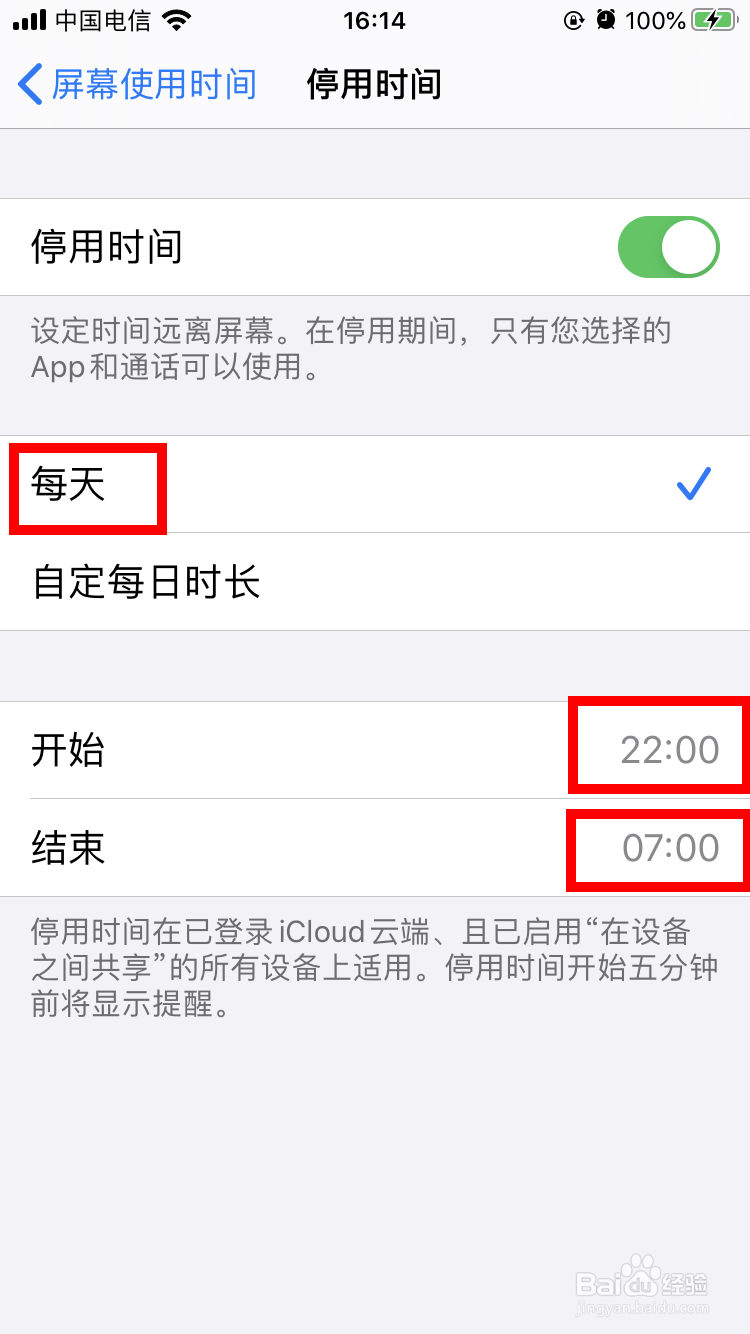
6、另外还可以点击【自定义每日时长】。
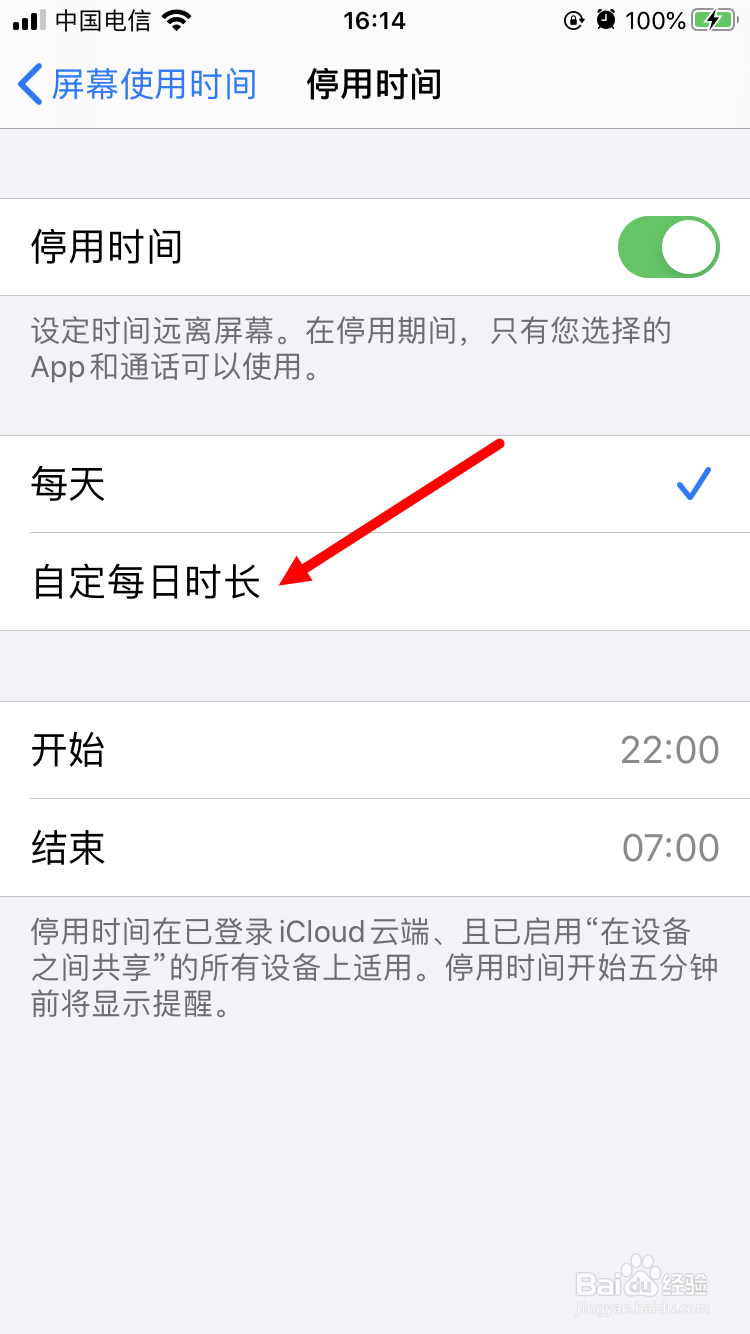
7、然后对周一至周日每一天的停用时间段进行分别设定。
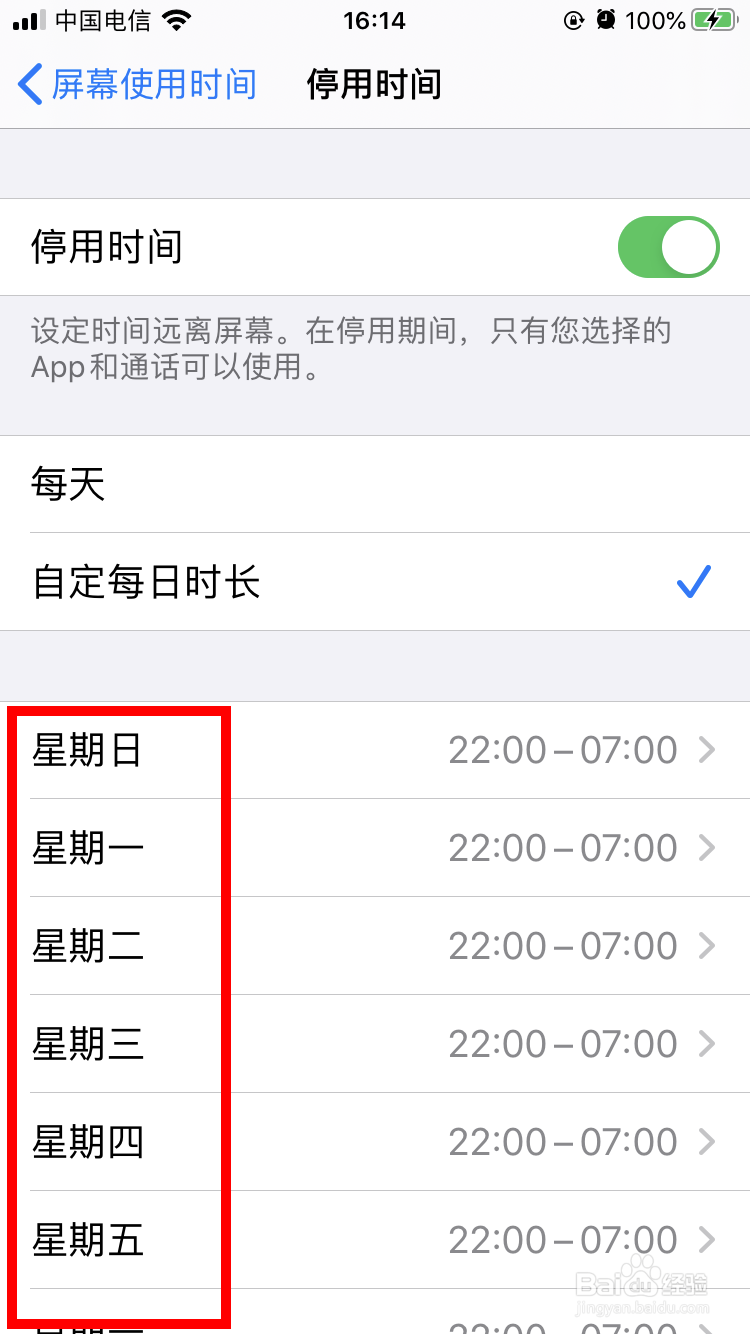
1、1、在苹果手机首界面点击【设置】;
2、点击【屏幕使用时间】;
3、点击【停用时间】;
4、点击【停用时间】后面的按钮;
5、【停用时间】功能开启后,可以点击【开始】和【结束】对每天屏幕停用的时间段进行重新设定;
6、还可以点击【自定义每日时长】,对周一至周日每一天的停用时间段进行分别设定。
声明:本网站引用、摘录或转载内容仅供网站访问者交流或参考,不代表本站立场,如存在版权或非法内容,请联系站长删除,联系邮箱:site.kefu@qq.com。
阅读量:99
阅读量:48
阅读量:159
阅读量:32
阅读量:182